答案:通过创建指向Sublime Text可执行文件的符号链接并置于PATH目录中,可在Mac终端使用subl命令快速打开文件或项目。具体操作为在终端执行ln -s "/Applications/Sublime Text.app/Contents/SharedSupport/bin/subl" /usr/local/bin/subl,确保/usr/local/bin在PATH中,并通过subl --version等命令验证。该方法提升开发效率,便于与Git集成和脚本自动化。若遇“command not found”,需检查PATH设置及符号链接路径是否正确,必要时重新创建链接或添加PATH。实用参数包括-n(新窗口)、-w(等待关闭)、指定行号等,可进一步优化工作流。
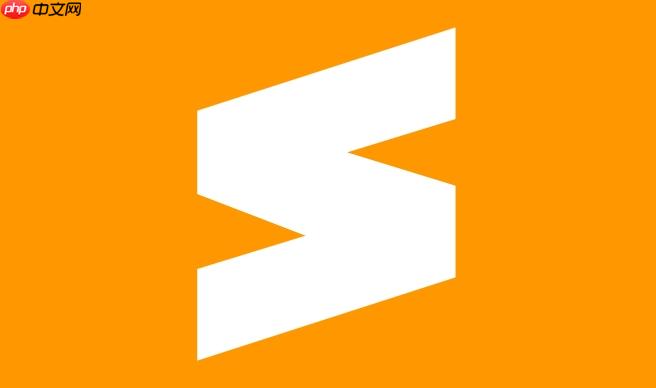
要在Mac上通过命令行启动Sublime Text,核心操作就是创建一个指向Sublime可执行文件的符号链接(symlink),并将其放置在系统
PATH
subl
这个过程其实挺直接的,但如果你不熟悉终端操作,可能会觉得有点陌生。
打开终端(Terminal):这是所有命令行操作的起点。你可以在“应用程序”->“实用工具”里找到它,或者直接用Spotlight搜索。
创建符号链接:Sublime Text官方推荐的方式是直接在
/usr/local/bin
subl
执行以下命令:
ln -s "/Applications/Sublime Text.app/Contents/SharedSupport/bin/subl" /usr/local/bin/subl
这里需要注意几点:
ln -s
-s
/usr/local/bin/subl
/usr/local/bin
PATH
验证设置:创建完符号链接后,关闭当前终端窗口,重新打开一个新窗口(或者执行
source ~/.bash_profile
source ~/.zshrc
subl --version
subl .
subl my_file.txt
my_file.txt
如果一切正常,恭喜你,你的Sublime Text现在可以从命令行启动了。我个人觉得,一旦习惯了这种工作流,真的会爱不释手。
坦白说,最初我也不觉得这有多大必要,毕竟点点图标也能打开。但随着开发工作的深入,我发现命令行启动Sublime Text简直是效率提升的利器。这不仅仅是“酷”那么简单,它深度融入了我的开发工作流。
一个显而易见的原因是速度和便捷性。当你在终端里操作文件、
git clone
subl .
subl config.yaml
另一个重要方面是与版本控制系统(如Git)的无缝集成。比如,你可以设置Git的默认编辑器为Sublime Text,这样在执行
git commit
再者,脚本自动化和批处理。如果你有一些自动化脚本需要编辑特定文件,或者想在某个构建流程结束后自动打开日志文件进行检查,命令行启动Sublime Text就显得尤为重要。你可以将
subl
对我来说,这是一种更“开发者友好”的工作方式,它让我的双手可以更多地停留在键盘上,减少了鼠标操作,从而保持了思维的连贯性。一旦你尝到了这种甜头,就很难回去了。
创建了符号链接之后,理论上它就应该一直可用了。但有些情况下,你可能会遇到“
subl: command not found
一个常见的情况是,你的
PATH
/usr/local/bin
.bash_profile
.zshrc
PATH
echo $PATH
PATH
/usr/local/bin
例如,在
~/.zshrc
~/.bash_profile
export PATH="/usr/local/bin:$PATH"
然后执行
source ~/.zshrc
source ~/.bash_profile
另一个可能性是,你可能移动了Sublime Text应用程序本身。如果你的Sublime Text不再位于
/Applications/Sublime Text.app
rm /usr/local/bin/subl
还有一种不太常见的情况,是权限问题。虽然
/usr/local/bin
Permission denied
sudo
sudo ln -s "/Applications/Sublime Text.app/Contents/SharedSupport/bin/subl" /usr/local/bin/subl
但通常情况下,Mac系统在
/usr/local/bin
sudo
总而言之,确保Sublime命令行工具始终可用,关键在于两点:符号链接指向的路径是正确的,并且
/usr/local/bin
PATH
掌握了基本启动方式后,你会发现
subl
实用技巧:
在新窗口打开文件或目录:如果你已经打开了一个Sublime Text窗口,但想在全新的一个窗口中打开另一个文件或项目,可以使用
-n
subl -n . # 在新窗口打开当前目录 subl -n another_file.js # 在新窗口打开另一个文件
这在我需要同时处理两个不相关项目时特别有用,避免了在一个窗口里来回切换。
等待文件关闭:
-w
git config --global core.editor "subl -w" # 之后执行 git commit,Sublime Text会打开,当你保存并关闭文件后,Git才会继续执行。
我个人非常喜欢这个功能,它让Git提交信息编辑变得非常流畅。
打开多个文件:你可以一次性打开多个文件,Sublime Text会把它们都加载到当前(或新)窗口中。
subl file1.js file2.css README.md
指定行号打开文件:如果你想直接跳转到文件的特定行,可以使用
:行号
subl my_script.py:25 # 打开my_script.py并跳转到第25行
这个功能在查看错误堆栈信息时,能让你快速定位到问题代码行。
常见问题与故障排除:
subl: command not found
PATH
echo $PATH
ls -l /usr/local/bin/subl
Sublime Text打开的是旧版本或错误版本:如果你系统里安装了多个Sublime Text版本(比如Sublime Text 3和Sublime Text 4),并且都尝试创建了
subl
subl3
subl4
权限问题:如前所述,
/usr/local/bin
sudo
sudo ln -s ...
中文路径或文件名问题:虽然macOS对中文支持很好,但在命令行环境下处理包含空格或特殊字符的文件名时,最好用引号
""
subl "我的文档/项目报告.md"
这些技巧和问题解决思路,能让你更自如地在命令行和Sublime Text之间切换,真正发挥出Sublime Text的效率优势。
以上就是sublime怎么在mac上通过命令行启动_Mac系统通过命令行启动Sublime设置教程的详细内容,更多请关注php中文网其它相关文章!

每个人都需要一台速度更快、更稳定的 PC。随着时间的推移,垃圾文件、旧注册表数据和不必要的后台进程会占用资源并降低性能。幸运的是,许多工具可以让 Windows 保持平稳运行。

Copyright 2014-2025 https://www.php.cn/ All Rights Reserved | php.cn | 湘ICP备2023035733号